 本地下载
本地下载
大小:1.02 MB
下载:386次
Pivot Stickfigures Animator(火柴人动画制作软件) V4.2.1 绿色版
- 语 言:简体中文
- 分 类:PC软件
- 大 小:1.02 MB
- 版 本:V4.2.1
- 下载量:386次
- 发 布:2022-10-09 13:10:01
手机扫码免费下载
#Pivot Stickfigures Animator(火柴人动画制作软件) V4.2.1 绿色版简介
Pivot Stickfigures Animator是一款操作简易,功能强大的动画制作软件,用户可以随心所欲的导入和编辑素材,按照你的想象自由绘制,并且在快速做完动画之后还可以选择想要的格式导出,快速创建属于自己的火柴人电影。感兴趣的小伙伴们不妨下载试试。
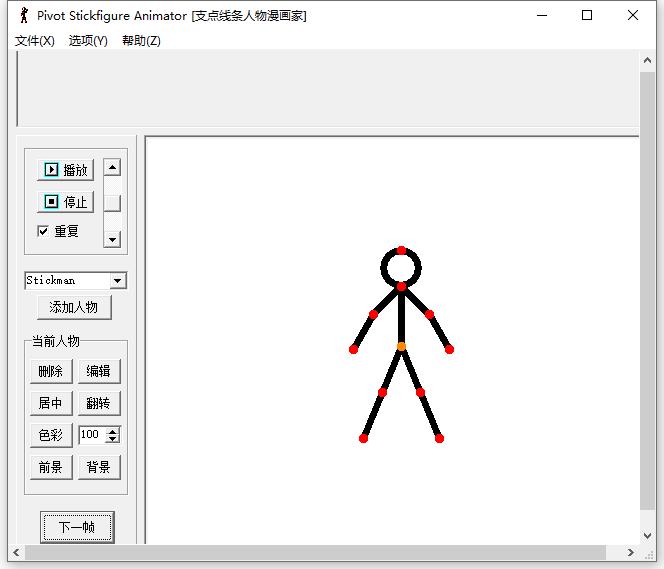
软件功能
Pivot Stickfigures Animator是Windows应用程序,专门用于使用一组简单的动作来创建2D火柴人动画。
1、简单直观
简笔画放置在工作环境的中央,您还可以通过时间轴预览动画中包含的帧。如果您想了解有关该工具功能的更多信息,可以使用在线帮助手册。
2、图控件
您可以将图形拖放到工作环境中的所需位置,并通过红色按钮进行控制。该工具使您可以查看洋葱皮,翻转或镜像图形,将所选图形升高到所有其他图形之前或降低它,更改图形的颜色以及进行复制。
此外,允许您将所选图形连接到另一个图形,对其进行缩放并调整不透明度。您可以定义多个帧并删除,复制或粘贴它们,播放或停止动画,激活循环模式以及添加自定义图片作为背景(BMP,JPG,PNG或GIF文件格式)。
3、简笔图生成器
内置的编辑器使您可以自由地借助线条和圆圈设计自己的个人简笔画。您可以复制线段,调整其厚度,生成静态或动态线段,以及分割或删除它们。
4、导出选项
Pivot Animator使您可以将动画保存为PIV文件格式,以便您可以轻松导入图形以供将来编辑。另外,您可以将动画导出为AVI或GIF文件格式以便在网页上使用,也可以将其另存为具有可调节照片质量和尺寸的单个图像(PNG,JPEG)。
5、高效的动画创作者
尽管Pivot Animator 不如Autodesk Maya或Adobe Flash强大而丰富,但其易用性和精确的动画控件给人留下了深刻的印象。直观的功能包使其成为菜鸟和专业人士的理想选择。它提供了非常好的输出结果,并且不会占用系统资源。
软件功能
1、我们可以先了解一下pivot4的页面,和1的不同之处在页面上差别不大,除了窗口舞台的差别,还有空心的火柴人变成了实心了之外,没有什么太大的差别。介绍几个基础功能,这几个基础功能除了“编辑”外,其他的都是能一眼看懂的功能,和windows自带的画图的功能差不多。
2、pivot如果你不设置另存为,直接保存的话,文件尾应该是.piv,这种文件只能通过pivot打开,否则是无法识别的。(注:pivot1的文件是可以用4或者更高版本打开,但是用4输出的文件不一定能用1打开,大部分是完全不能)你可以通过export animator输出为gif格式的文件。
3、在输出为gif的export,我们可以通过这两个功能调整输出gif的大小和样本,当然,在下面的高级设置中可以调整更多,一般是不需要的,这里就不做讲解了。
4、在选项的“设置”中,我们可以调整动画的分辨率,但是pivot中的分辨率只是指的是舞台的大小,不会将人物拉伸,扭曲等。要想改变整个图的分辨率,还是要在输出后用图像软件更改。
5、再来介绍一下其他功能。这里面不能直接看懂的就是合并,合并的意思就是,每一个人物的橙色点是它的中心点,点击那个点可以让人物移动,而不是改变关节等部位,这个功能能将部分合并,也就是共用一个点。
6、复合法:如果你要创造一个人物类型,比如一个等号,这时可以先画一个三边的框,然后把“等号”之外的那条线变成0厚度,就看不见了,等号也就完成了
7、全移动制作:如果你做了一个人物,但是有时候会点到那些不用动的支点。怎么办呢?你可以从黄色支点出发制作,所有的线都从这里出发,相当于一颗树,是在最下面开始生长。留最开始的那条线动态,然后把其他的线都调静态,这样就可以保留一个完整的人物了
8、曲线:用很多条直线慢慢来画,就像很多很多边形,就是很多直线,但是看上去是有点曲的。








